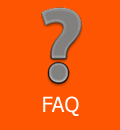Υπηρεσία σύνδεσης μέσω VPN (OpenVPN)
Υπηρεσία ασφαλούς απομακρυσμένης πρόσβασης στο δίκτυο δεδομένων του ΔΙΠΑΕ Σερρών μέσω εικονικού ιδιωτικού δικτύου (Virtual Private Network - VPN)
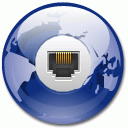
Η υπηρεσία ασφαλούς απομακρυσμένης πρόσβασης πρόσβασης στο δίκτυο δεδομένων του ΔΙΠΑΕ Σερρών μέσω εικονικού ιδιωτικού δικτύου (Virtual Private Network - VPN) προσφέρει τη δυνατότητα σε απομακρυσμένους χρήστες του ΔΙΠΑΕ Σερρών, οι οποίοι είναι συνδεδεμένοι στο Διαδίκτυο αλλά βρίσκονται εκτός του δικτύου του ιδρύματος, να συνδεθούν με ασφαλή τρόπο στο δίκτυο του ιδρύματος και να χρησιμοποιήσουν τις παρεχόμενες υπηρεσίες.
Η υπηρεσία δίνει τη δυνατότητα στους χρήστες της να αναγνωρίζονται (βάσει της δικτυακής διεύθυνσης IP του υπολογιστή τους) ως προερχόμενοι από το ΔΙΠΑΕ Σερρών, με αποτέλεσμα να έχουν πρόσβαση σε όσες υπηρεσίες εξαρτώνται από αυτή την αναγνώριση. Συγκεκριμένα, η υπηρεσία δίνει τη δυνατότητα στους χρήστες να έχουν τα ίδια δικαιώματα πρόσβασης στις ηλεκτρονικές πηγές της κεντρικής βιβλιοθήκης του ΔΙΠΑΕ Σερρών με αυτά που έχουν όταν συνδέονται στο δίκτυο μέσα από το campus.
Για την υλοποίηση της υπηρεσίας χρησιμοποιείται η τεχνολογία Secure Sockets Layer (SSL) με τη βοήθεια του ελεύθερου λογισμικού ανοιχτού κώδικα OpenVPN.
Δικαίωμα χρήσης της υπηρεσίας έχουν όλα τα μέλη του ΔΙΠΑΕ Σερρών που έχουν λογαριασμό πρόσβασης στις ηλεκτρονικές υπηρεσίες του ιδρύματος (Ηλ. Γραμματεία, email κλπ.).
Οδηγίες εγκατάστασης και χρήσης
Για τη σύνδεση στο δίκτυο του ΔΙΠΑΕ Σερρών μέσω VPN, πρέπει να ακολουθήσετε την εξής διαδικασία:
- Εγκαταστήστε και εκτελέστε το πρόγραμμα OpenVPN
Για Windows
- Κατεβάστε στον υπολογιστή σας το λογισμικό OpenVPN Client με τις ειδικές ρυθμίσεις της υπηρεσίας VPN του ΔΙΠΑΕ Σερρών για Windows. Το εκτελέσιμο μπορείτε να το βρείτε στη διεύθυνση http://noc.cm.ihu.gr/openvpn_download.php. Το εκτελείτε και ολοκληρώνετε την εγκατάστασή του χωρίς να αλλάξετε τις default ρυθμίσεις.
- Εκτελείτε το πρόγραμμα "OpenVPN GUI".
- Κάνετε δεξί κλικ στο εικονίδιο που εμφανίζετε στο system tray (κάτω δεξιά στην επιφάνεια εργασίας) και επιλέγετε "Connect".
Για Linux
- Για την χρήση του VPN από περιβάλλον Linux πρέπει πρώτα να γίνει
εγκατάσταση του αντίστοιχου πακέτου 2.2.1 ή 2.1.4 της εφαρμογής από το site
του openvpn (http://openvpn.net/index.php/open-source/downloads.html).
Αυτό μπορεί να γίνει είτε μέσω του συστήματος διαχείρισης πακέτων λογισμικού
της διανομής Linux που διαθέτετε είτε με απευθείας μεταγλώττιση (compile)
και εγκατάσταση του πακέτου πηγαίου κώδικα που μπορείτε να βρείτε στον
ιστότοπο του OpenVPN.
Ο πρώτος τρόπος είναι και ο προτεινόμενος καθώς πραγματοποιεί αυτόματα και την εγκατάσταση άλλων απαραίτητων πακέτων (dependencies) όπως η βιβλιοθήκη lzo.
Εάν για οποιοδήποτε λόγο αποφασίσετε να εγκαταστήσετε το openvpn από τον πηγαίο κώδικα ακολουθείστε τις οδηγίες στο url http://openvpn.net/install.html. - Μετά την ολοκλήρωση της εγκατάστασης του openvpn κατεβάστε το αρχείο ρυθμίσεων του ΔΙΠΑΕ Σερρών για Linux "openvpn-teiser-config-linux.tar" από τη διεύθυνση http://noc.cm.ihu.gr/openvpn_download.php, και αποσυμπιέστε το περιεχόμενο του στον κατάλογο "/etc/openvpn".
- Για την ενεργοποίηση της σύνδεσης VPN εκτελέστε από κονσόλα (με root
δικαιώματα):
openvpn --config /etc/openvpn/client.ovpn
Για Mac OS X
- Για την χρήση του VPN από περιβάλλον MAC OS X μπορείτε να χρησιμοποιήσετε το Tunnelblick (ελεύθερo πρόγραμμα εφαρμογής για MAC OS X, που υλοποιεί το Open VPN σε περιβάλλον MAC OS X). Το αρχείο ρυθμίσεων για το Linux χωρίς καμιά αλλαγή μετατρέπεται άμεσα σε configuration αρχείο του Tunnelblick, εγκαθίσταται αυτόματα και λειτουργεί χωρίς πρόβλημα ως εξής:
- Κατεβάστε και εγκαταστήστε το πιο πρόσφατο Tunnelblick (3.3.4) που υπάρχει ελεύθερο στο διαδίκτυο.
- Κατεβάστε το αρχείο ρυθμίσεων του ΔΙΠΑΕ Σερρών για Linux "openvpn-teiser-config-linux.tar" από τη διεύθυνση http://noc.cm.ihu.gr/openvpn_download.php, και αποσυμπιέστε το περιεχόμενο του.
- Μετά την αποσυμπίεση μετονομάστε τον φάκελο που θα δημιουργηθεί με την προσθήκη της επέκτασης ".tblk" που το Tunnelblick αναγνωρίζει ως εκτελέσιμο. Μπορείτε να το ονομάσετε όπως θέλετε (πχ VPN-TEI.tblk) και έτσι το αναγνωρίζει το Tunnelblick στη συνέχεια.
- Κάντε διπλό κλικ στον φάκελο με την επέκταση ".tblk" που δημιουργήσατε και οι ρυθμίσεις του VPN εγκαθίστανται αυτόματα και τρέχει το Tunnelblick ζητώντας το username και password του ιδρυματικού σας λογαριασμού.
- Όταν σας ζητηθoύν username και password δίνετε τα username και password που έχετε στον ιδρυματικό σας λογαριασμό (Ηλ. Γραμματεία, e-mail κλπ.)
- Όταν ολοκληρωθεί η σύνδεση, επισκεφθείτε τη διεύθυνση http://www.whatismyip.com για να επαληθεύσετε ότι έχετε αποκτήσει διεύθυνση ip του ΔΙΠΑΕ Σερρών (θα πρεπει να έχει τη μορφή 195.130.67.xxx).
Σημαντικό: Εάν χρησιμοποιείτε Microsoft Windows Vista/7/10, πρέπει να εκτελέσετε το πρόγραμμα OpenVPN GUI με δικαιώματα διαχειριστή (administrator) και σε κατάσταση συμβατότητας με Windows XP SP3.
Διαβάστε αναλυτικότερες οδηγίες για την εγκατάσταση και χρήση του OpenVPN: